
Đúng như nhiều dự đoán, ứng dụng Nokia Camera đã chính thức xuất hiện trên 2 mẫu máy mới mà Nokia giới thiệu là Lumia 1320 và Lumia 1520. Có thể thấy sự kết hợp này là khá tuyệt bởi nó mang lại sự tiện dụng cho người dùng smartphone dòng Lumia. Nếu trước đây đã cài Nokia Pro Cam thì bạn chỉ cần tiến hành cập nhật ứng dụng (link chúng tôi sẽ cung cấp ở bên dưới) là đã sở hữu cả Nokia Smart Cam và Nokia Pro Cam trong 1 ứng dụng duy nhất là Nokia Camera, bạn có thể gỡ bỏ ứng dụng Nokia Smart Cam bởi nó đã được tích hợp trong Nokia Camera.
Lưu ý ứng dụng này chỉ hỗ trợ các máy Lumia có tính năng PureView (tính từ sản phẩm Lumia 92x trở lên) nên bạn đừng thắc mắc sao Lumia 520 của bạn không cài được nhé (nhưng đừng lo, chúng tôi sẽ trở lại với bài hướng dẫn cài ứng dụng độc quyền này lên các máy chưa được hãng hỗ trợ).
Cách cập nhật từ Nokia Pro Cam lên Nokia Camera (hoặc cài mới Nokia Camera):
- Quét mã QR code bên dưới hoặc ấn vào link

http://windowsphone.com/s?appid=bfd2d954-12da-415c-ad99-69a20f101e04
- Thiết bị sẽ nhận diện Nokia Pro Cam đã trở thành Nokia Camera và thông báo cập nhật lên phiên bản 4.2.2.8, ấn update với máy đã cài Nokia Pro Cam (dung lượng 12MB) hoặc ấn install với máy mới cài lần đầu
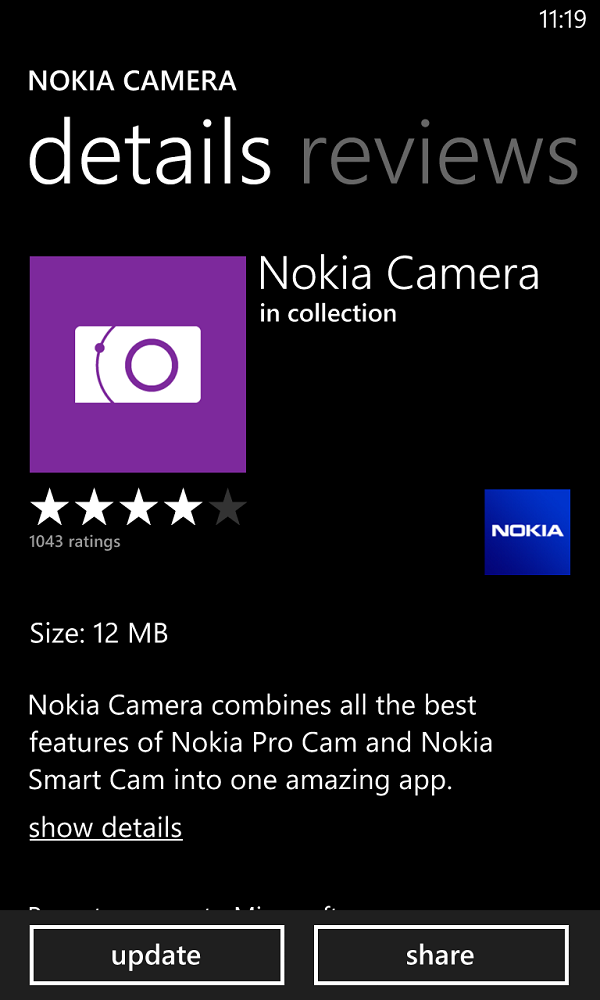
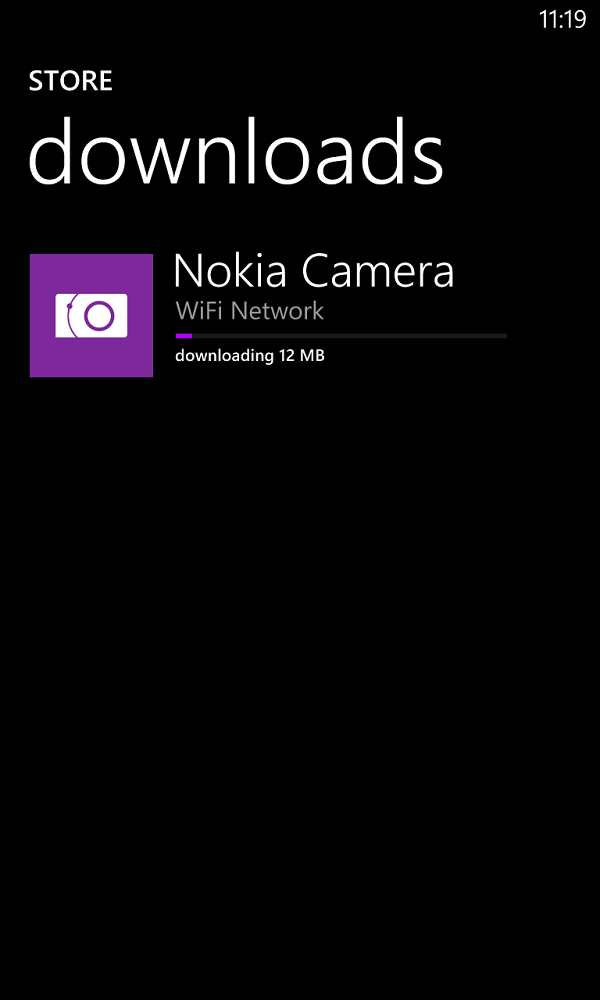
Sau khi cập nhật hoàn tất, bạn đã có ứng dụng 2 trong 1 cho sở thích chụp ảnh của mình, hãy làm quen và làm chủ nó để có những bức ảnh đẹp và ưng ý. Theo phản hồi của người dùng, và ý kiến cá nhân của người viết thì Nokia Camera được cải thiện tốc độ chụp nhanh và cho ra bức ảnh đẹp hơn phiên bản cũ, ngoài ra cũng đã khắc chế được nhược điểm "bị ám vàng" trước đó.
Một số hình ảnh làm quen với giao diện Nokia Camera :

Tuỳ chỉnh trong phần Pro cam với sự điều chỉnh ánh sáng, iso, tốc độ màn trập...(mặc định là auto)
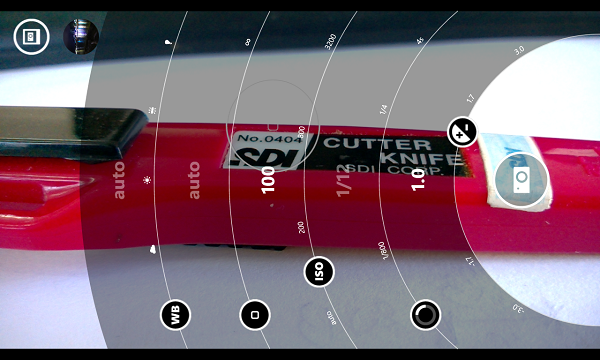
Bạn có thể chạm vào bất kì các biểu tượng nào để thay đổi các trị số này
nhằm phù hợp với nhu cầu và mục đích ảnh chụp của mình
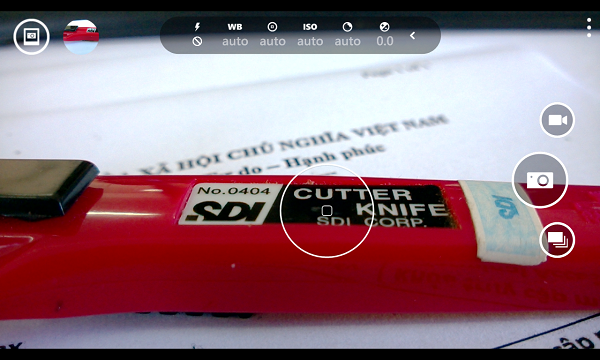
Chạm vào bất kì điểm này để lấy nét (đang lấy nét chữ "CUTTER")
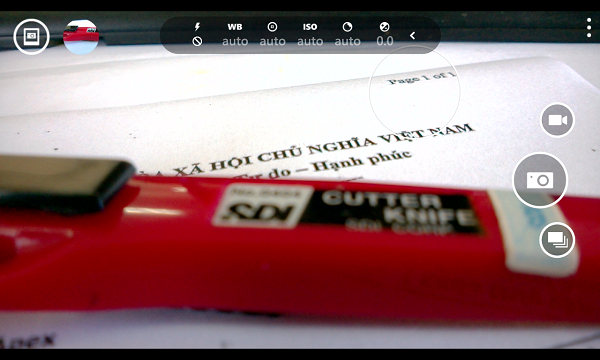
Chạm vào bất kì điểm này để lấy nét (đang lấy nét chữ "Page 1 of 1")

Còn đây là giao diện cho phần Smart cam (bạn cũng chạm để lấy nét)

Ảnh chụp được với ứng dụng Nokia Camera
Ấn vào dòng Nokia Camera để có thêm 1 số tuỳ chọn khác

Ấn tiếp vào biểu tượng hình chữ nhật khoanh tròn như trên hình
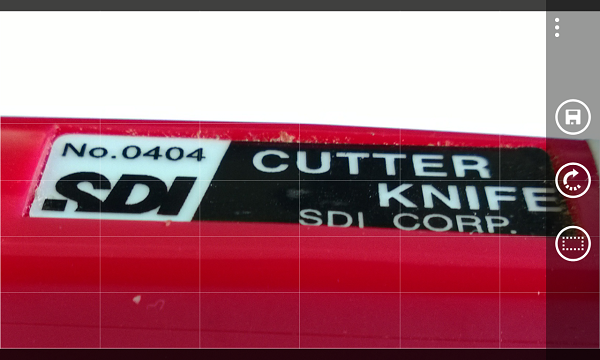
Bạn sẽ có được khung dạng lưới như bên trên, hãy tận dụng sức mạnh này để zoom gần vào
vật thể bạn muốn, sau đó ấn lưu bạn sẽ có bức ảnh crop
gần như tối đa mà không bị nhoà, bị vỡ.
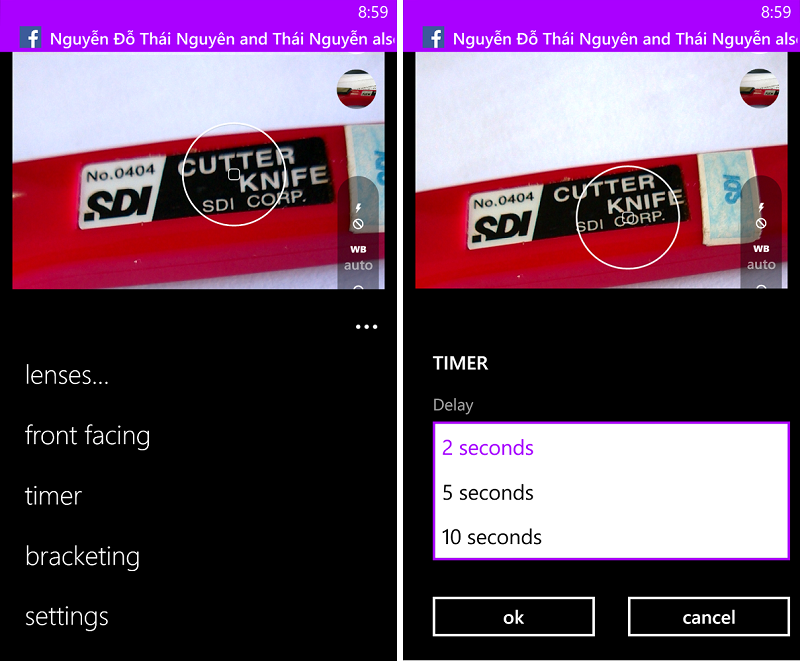
Chúc bạn có những bức ảnh ưng ý cùng ứng dụng Nokia Camera này.
Nguồn thông tin được HOCHOIMOINGAY.com sưu tầm từ Internet